Einführung
AIDE ist ein Akronym für Advanced Intrusion Detection Environment. Es ist ein System, das Änderungen an Dateien auf dem lokalen System erkennt.
AIDE richtet die Datenbank basierend auf Regeln für reguläre Ausdrücke in der Konfigurationsdatei ein. Es kann verwendet werden, um nach der Erstellung der Datenbank auf legitime Änderungen von Dateien zu prüfen. Es verwendet mehrere Nachrichtenalgorithmen wie md5, sha1, rmd160, tiger, haval, … um die Dateiintegrität zu prüfen.
Unten finden Sie den Abschnitt, der Sie durch die Installation von AIDE auf Ubuntu 20.04 führt, während Sie unten durchgehen.
Installieren von AIDE
Schritt 1 :Führen Sie den apt-Befehl aus, um Pakete zu aktualisieren
$ sudo apt update
Ausgabe:

Schritt 2 :Führen Sie den apt-Befehl aus, um AIDE zu installieren
$ sudo apt install aide
Ausgabe:
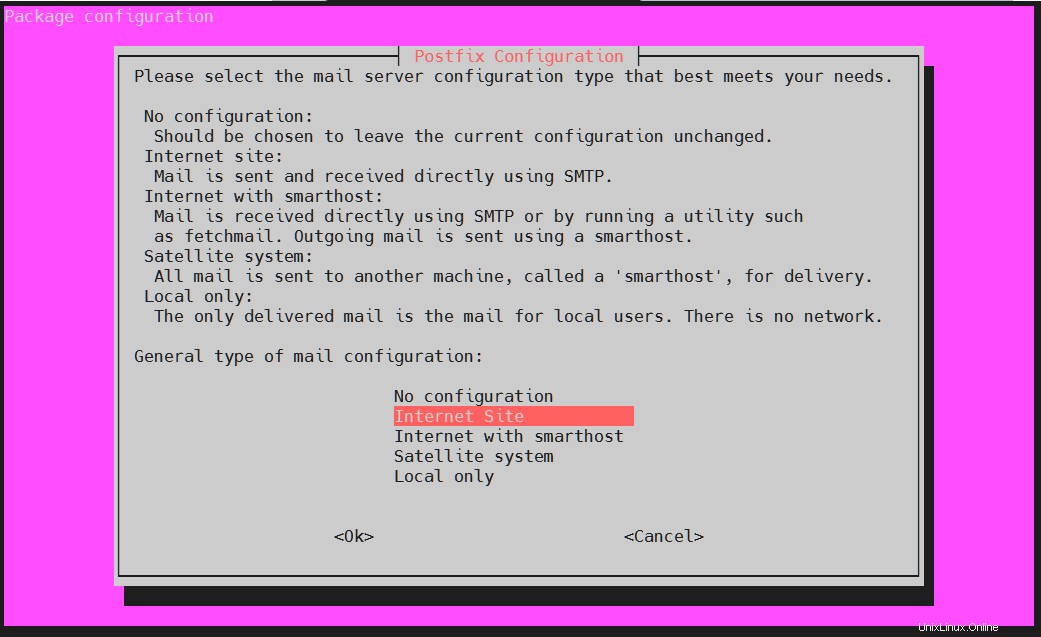
Drücken Sie Eingabe , dann wird die folgende Tabelle angezeigt: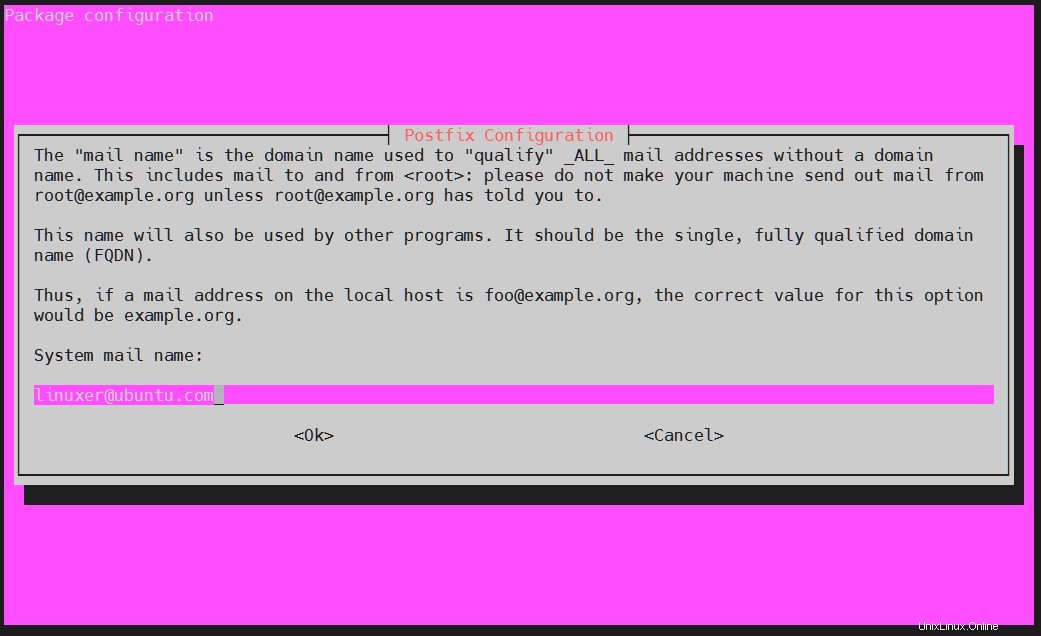
Geben Sie Ihren E-Mail-Namen ein und drücken Sie dann Enter
Ausgabe:

AIDE konfigurieren
1. Sie müssen Ihre AIDE-Version überprüfen:
$ aide -v
Ausgabe:
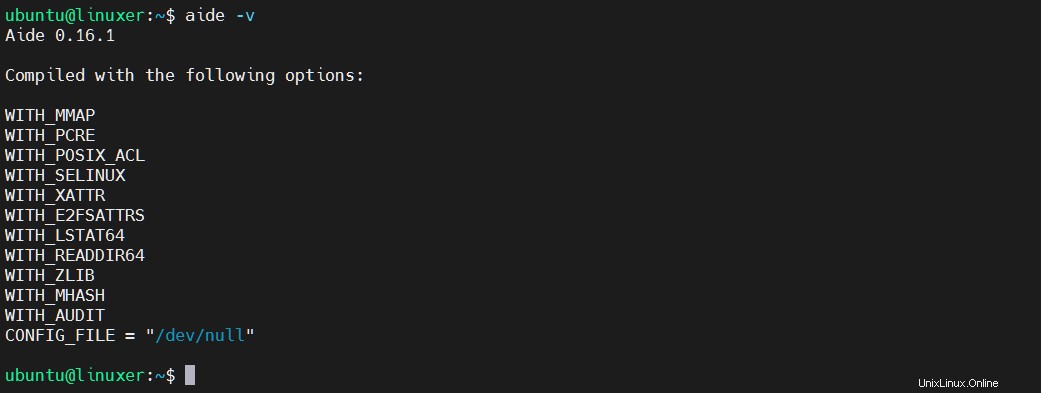
2. Erstellen Sie eine neue AIDE-Datenbank mithilfe des aideinit-Skripts:
$ sudo aideinit
Ausgabe:
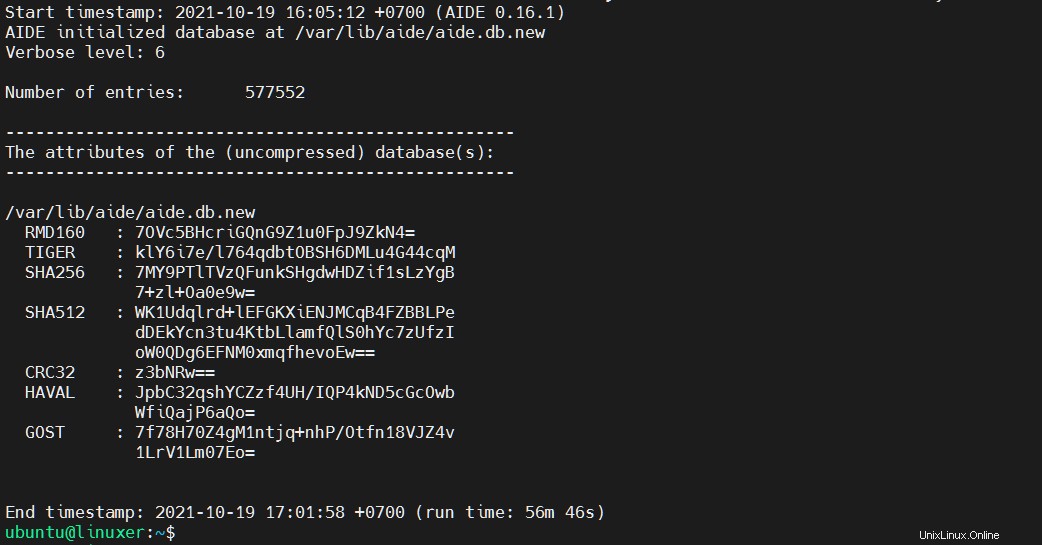
3. Um eine neue AIDE-Datenbank zu installieren, müssen Sie sie an folgenden Ort kopieren:
$ sudo cp /var/lib/aide/aide.db.new /var/lib/aide/aide.db
4. Aktualisieren Sie die AIDE-Konfiguration:
$ sudo update-aide.conf
5. Kopieren Sie die AIDE-Konfigurationsdatei in ein anderes Verzeichnis
$ sudo cp /var/lib/aide/aide.conf.autogenerated /etc/aide/aide.conf
AIDE testen
1. Manuelle Datenbankprüfung basierend auf der neuen Konfiguration
$ aide -c /etc/aide/aide.conf -C
Ausgabe:
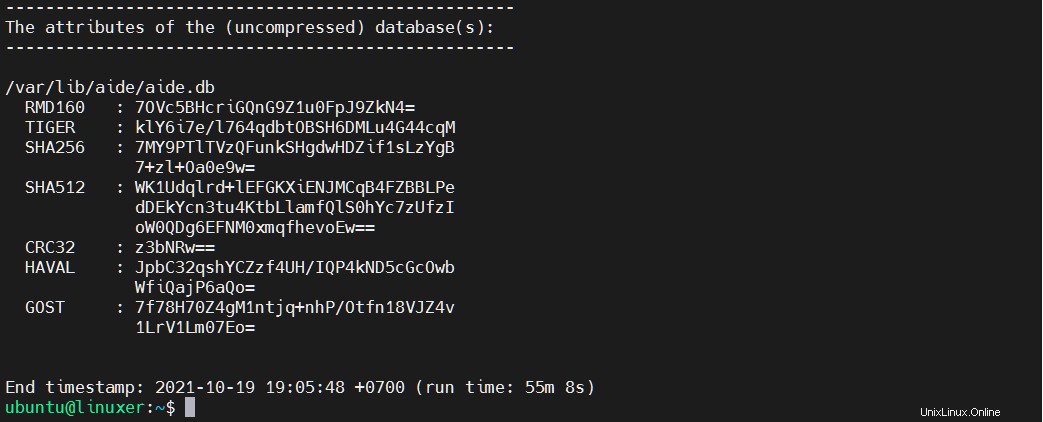
2. Aktualisieren Sie die Datenbank
$ sudo aide -c /etc/aide/aide.conf --update
Ausgabe:
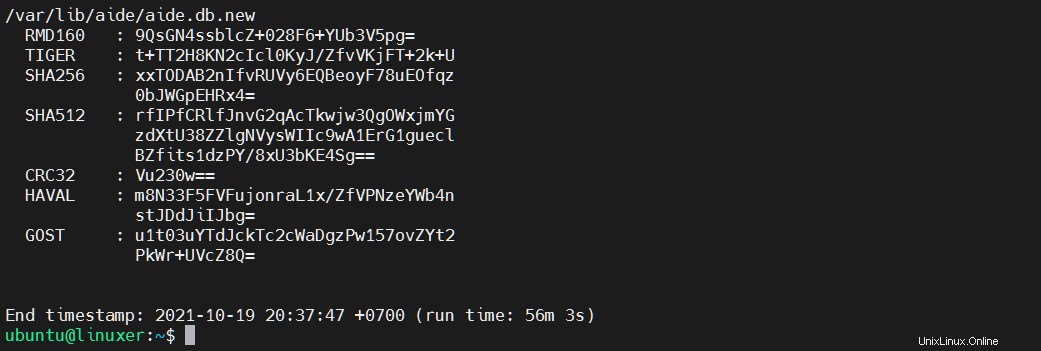
3. Datenbankeinträge auf Übereinstimmung mit /etc prüfen
$ aide -c /etc/aide/aide.conf --limit /etc --check
Ausgabe:
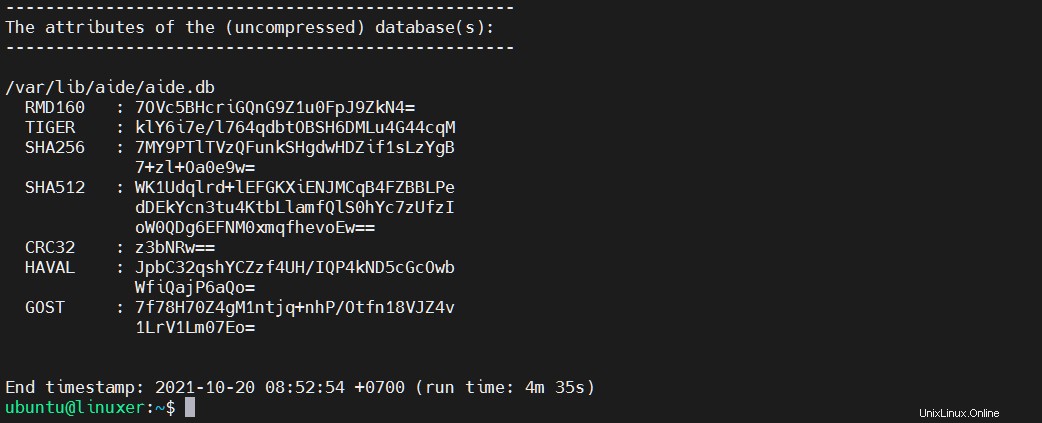
Schlussfolgerung
Wir haben Ihnen gerade gezeigt, wie Sie AIDE unter Ubuntu 20.04 installieren.
Danke fürs Lesen!